 Сегодня хочу представить Вашему вниманию статью нового автора на нашем сайте. В ней он расскажет нам о настройке беспроводной wi-fi сети на D-Link DIR-620. Встречайте, Олег Перков! Выражу общую надежду, что это будет не единственная статья Олега в нашем проекте :)
Сегодня хочу представить Вашему вниманию статью нового автора на нашем сайте. В ней он расскажет нам о настройке беспроводной wi-fi сети на D-Link DIR-620. Встречайте, Олег Перков! Выражу общую надежду, что это будет не единственная статья Олега в нашем проекте :)
Итак, слово - автору! Если в Вашем доме есть Интернет и в наличие имеются девайсы с WI-FI адаптерами, то такое устройство как маршрутизатор (роутер) Вам просто необходимо. Также хотелось бы, чтобы скорость Интернета, который получает главный компьютер, не падала и на остальных устройствах Вашей домашней сети.
Не помешало бы, кстати, чтобы помимо раздачи Интернета это устройство обладало ещё какими-нибудь расширенными возможностями. Да и не хочется обременять домашних дополнительными проводами на стенах, под коврами и т. д.
Ответ очевиден. Покажите мне современный ноутбук, у которого отсутствует опция WI-FI? Я думаю, что смартфон без WI-FI - тоже из ряда курьёзов, про планшеты я уже и не говорю. Моя дочь, если бы могла, она бы и в ванной принимала бы душ со смартфоном в руках.
Чтобы добиться такой возможности (разумеется я не говорю о водонепроницаемых смартфонах) получать сигнал Интернета в любом уголке квартиры или дома, нужно поставить маршрутизатор с возможностью "раздачи" сигнала по WI-FI.
Познакомьтесь с маршрутизатором от D-Link DIR-620, который мы будем настраивать:

Вот - тыльная сторона нашего роутера:
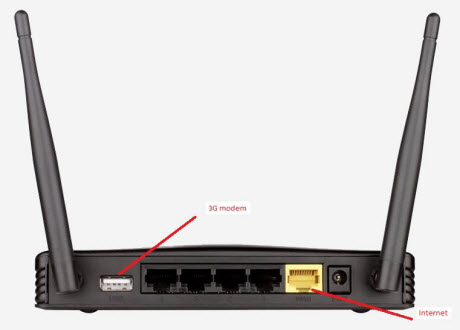
Я не стану во всех деталях описывать возможности этого неплохого, на мой взгляд, устройства, так как на сайте производителя можно найти полную информацию о его возможностях. Например, вот здесь.
Сразу скажу, что соотношение цена-качество вполне приемлемое. Данный маршрутизатор может работать ещё и как репитер (повторитель) и, что особенно приятно, как NAS (network attached storage - сетевое хранилище данных). Также у D-Link DIR-620 есть поддержка торрент-клиента, к маршрутизатору можно подключить Usb 3G модем. Поддержка всех современных протоколов передачи данных в защищенных соединениях. Вот такой шустрый маленький приборчик!
Настройка WI-FI в D-Link DIR-620 производится просто. На фото ниже красными стрелочками отмечены порты подключения «источника интернета». В зависимости от того, каким образом в Ваш дом приходит «всемирная сеть», такой порт Вам и будет необходим. Если у Вас проводной Интернет, то кабель от провайдера подключается к порту помеченному как WAN (Wide Area Network - глобальная компьютерная сеть) он же - INTERNET. Если Вы используете 3G или WiMax модем, то понадобится порт USB.
— Регулярная проверка качества ссылок по более чем 100 показателям и ежедневный пересчет показателей качества проекта.
— Все известные форматы ссылок: арендные ссылки, вечные ссылки, публикации (упоминания, мнения, отзывы, статьи, пресс-релизы).
— SeoHammer покажет, где рост или падение, а также запросы, на которые нужно обратить внимание.
SeoHammer еще предоставляет технологию Буст, она ускоряет продвижение в десятки раз, а первые результаты появляются уже в течение первых 7 дней. Зарегистрироваться и Начать продвижение
Итак, мы подключили источник Интернета! Теперь не плохо было бы подключить наш маршрутизатор D-Link DIR-620 к источнику тока и начинать настройку WI-FI сети. На лицевой панели устройства имеются световые индикаторы, которые показывают его текущее состояние. На картинке ниже указано, что означает каждый индикатор (светодиод).

Состояние питания - понятно, WAN обозначает наличие подключения Интернет, WI-FI - беспроводное соединение (также может обозначаться как WLAN - Wireless Local Area Network), LAN (Local Area Network - локальная омпьютерная сеть) сигнализирует о подключенных сетевых устройствах Вашей домашней сети. О кнопке и индикаторе Reset мы поговорим ниже.
Итак, электропитание на наш маршрутизатор поступает, о чем сигнализирует соответствующая лампочка, Интернет также присутствует. Теперь мы должны попасть непосредственно в настройки нашего маршрутизатора D-Link DIR-620. Для этого открываем любимый браузер и в строке адреса вводим IP адрес нашего устройства по умолчанию: 192.168.0.1 и жмем Enter (ввод). Попадаем в его веб-интерфейс:
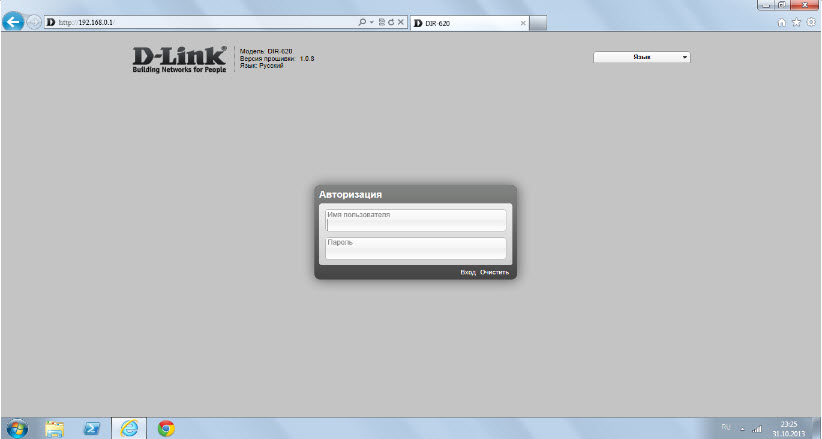
На этой странице Вы можете посмотреть версию прошивки маршрутизатора, изменить язык интерфейса и, конечно, «залогиниться». При первом посещении веб-интерфейса роутер настойчиво предложит Вам сменить пароль входа, на что я настоятельно рекомендую согласиться.
По умолчанию логин admin, пароль тоже admin. После смены пароля, вы входите в "святая святых" - внутренний интерфейс маршрутизатора с набором всевозможных настроек. Можете продолжить использовать эту упрощенную страницу или перейти в режим расширенных настроек, нажав на кнопку внизу. Ну это для тех, кто привык держать, как говорится, руку на пульсе.
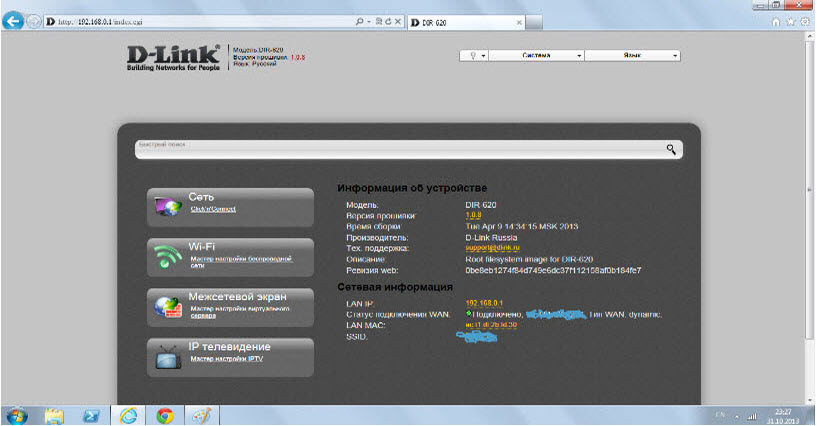
На этой странице веб-интерфейса куда больше всяческих кнопочек и возможностей управления Вашим девайсом.
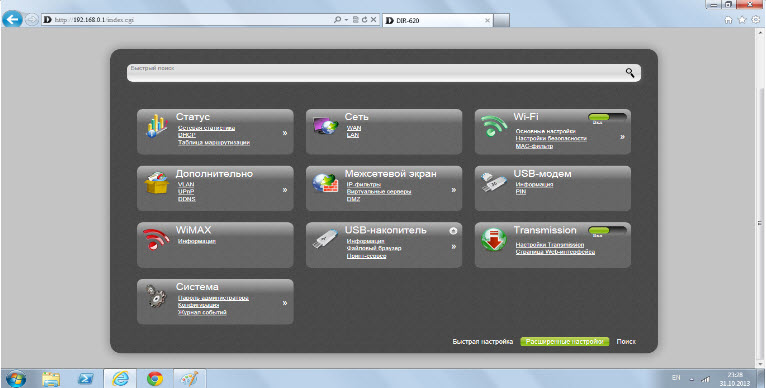
Жмем в меню WI-FI кнопку "Основные настройки" и переходим на следующую страницу:
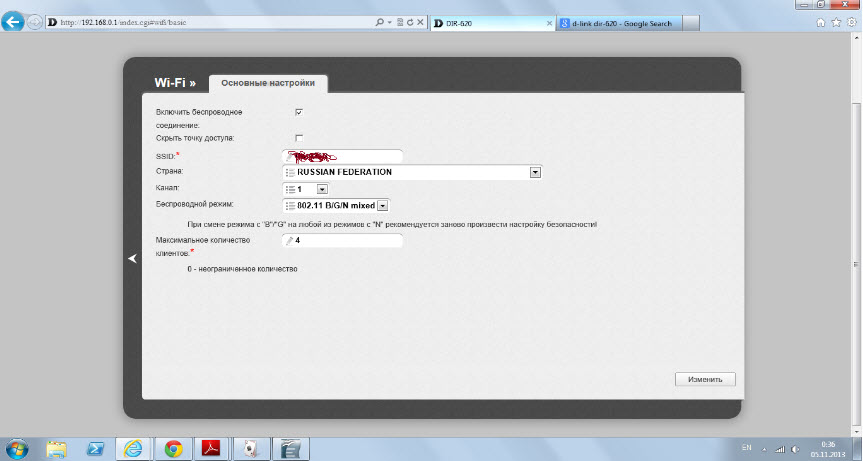
Здесь задействуем переключатель "Включить беспроводное соединение".
Опцию "Скрыть точку доступа" оставляем не включенную (в противном случае мы не увидим нашу точку доступа в трее). К слову, если мы не изменим название точки доступа на какое-то своё, то по умолчанию в трее рядом с индикатором времени будет отображаться имя точки доступа DIR-620. Ну, это кому как нравится. Хотите дайте другое имя (Wikileaks, Mr. Snowden) или оставьте без изменений. Имя это надо вписать в поле, обозначенное как SSID. Далее - страна, тут всё понятно. Канал можете выбрать любой, какой нравится.
— Разгрузит мастера, специалиста или компанию;
— Позволит гибко управлять расписанием и загрузкой;
— Разошлет оповещения о новых услугах или акциях;
— Позволит принять оплату на карту/кошелек/счет;
— Позволит записываться на групповые и персональные посещения;
— Поможет получить от клиента отзывы о визите к вам;
— Включает в себя сервис чаевых.
Для новых пользователей первый месяц бесплатно. Зарегистрироваться в сервисе
Опция "Беспроводной режим" - выбираем самый лучший: 802.11 B/G/N mixed. Ну, и последнее: "Максимальное количество клиентов" - тут так просто не решишь. Для примера, у Вас есть ноутбук, смартфон у кого-нибудь из домашних, - планшет, а если к Вам зайдет друг? Так что выбирайте значение на один или два клиента больше количества Ваших устройств в сети (с запасом). Думаю, этого будет достаточно!
Следующая страница "Настройки безопасности":
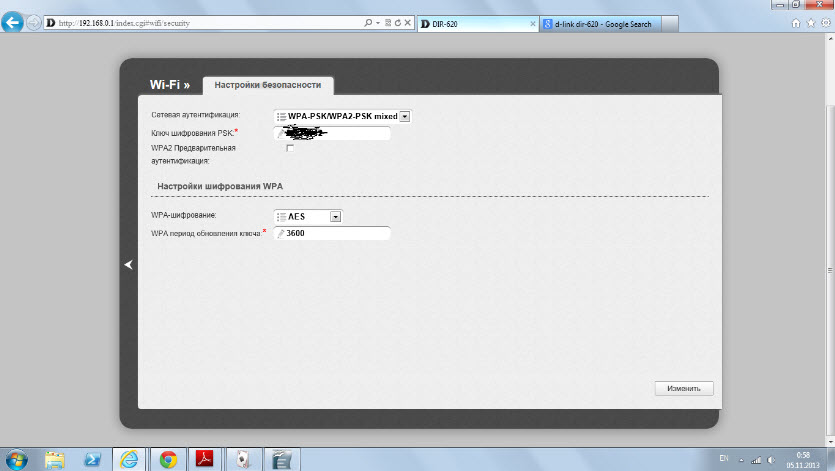
Здесь в поле "Ключ шифрования PSK" мы вводим свой ключ, который понадобится для подключения к точке доступа. Остальные настройки можете выставить, как на скриншоте выше.
На этом настройка WI-FI в D-Link DIR-620 закончена и сеть уже готова к использованию! Нерассмотренными остались ещё некоторые настройки в разделе "WI-FI", но они больше относятся к сервисным и не критичны для нашей задачи. После всех произведенных манипуляций переходим на главную страницу и вверху нажимаем на кнопку "Сохранить и перезагрузить".
Маршрутизатор уйдет на перезагрузку и когда снова запустится, у Вас будет вполне работоспособная WI-FI сеть.
Про остальные настройки и возможности DIR-620 мы поговорим в следующий раз, если конечно Вас это интересует?








 Идёт загрузка...
Идёт загрузка...



